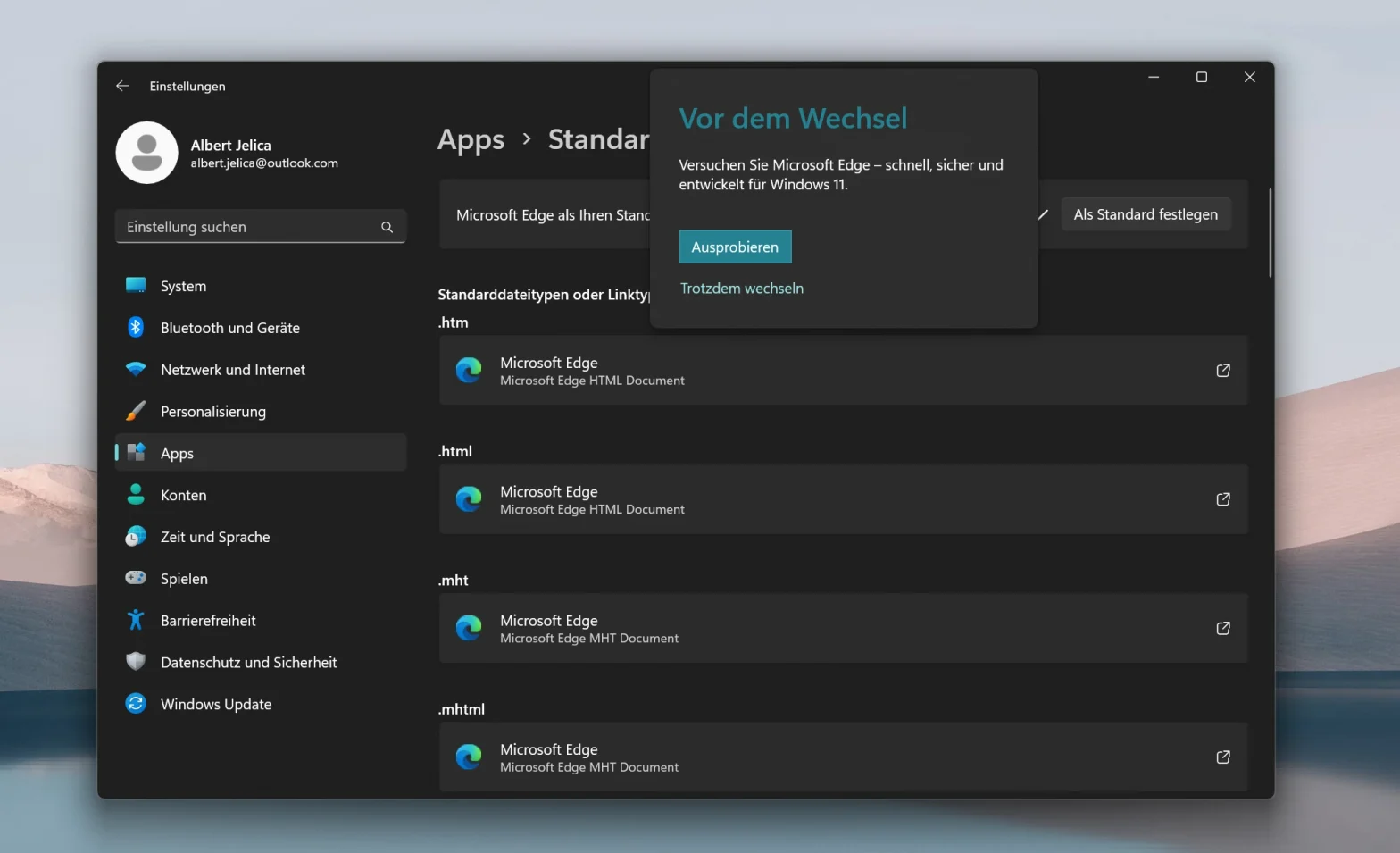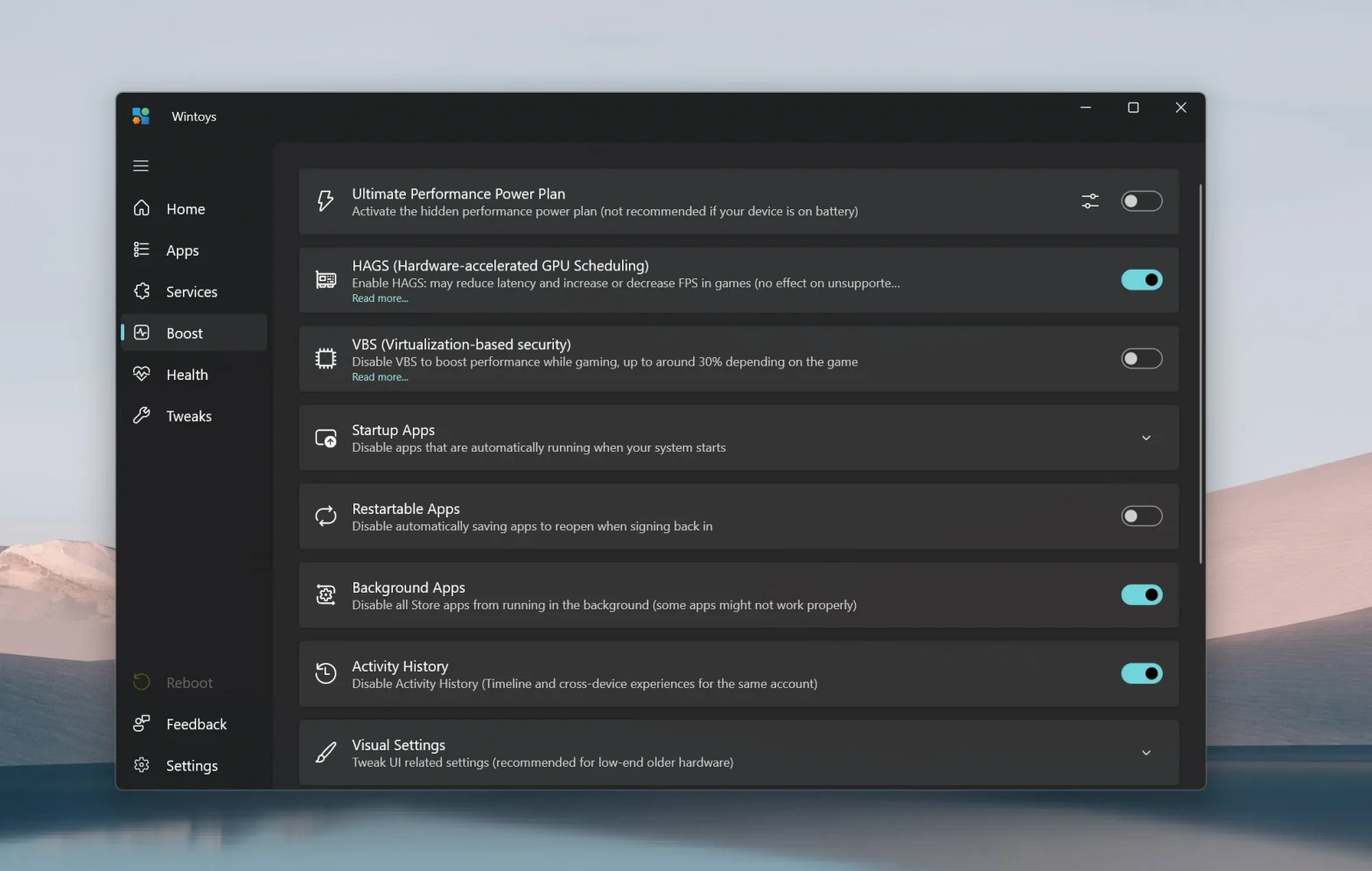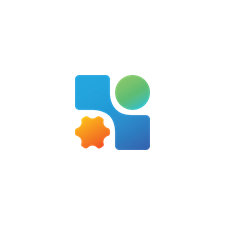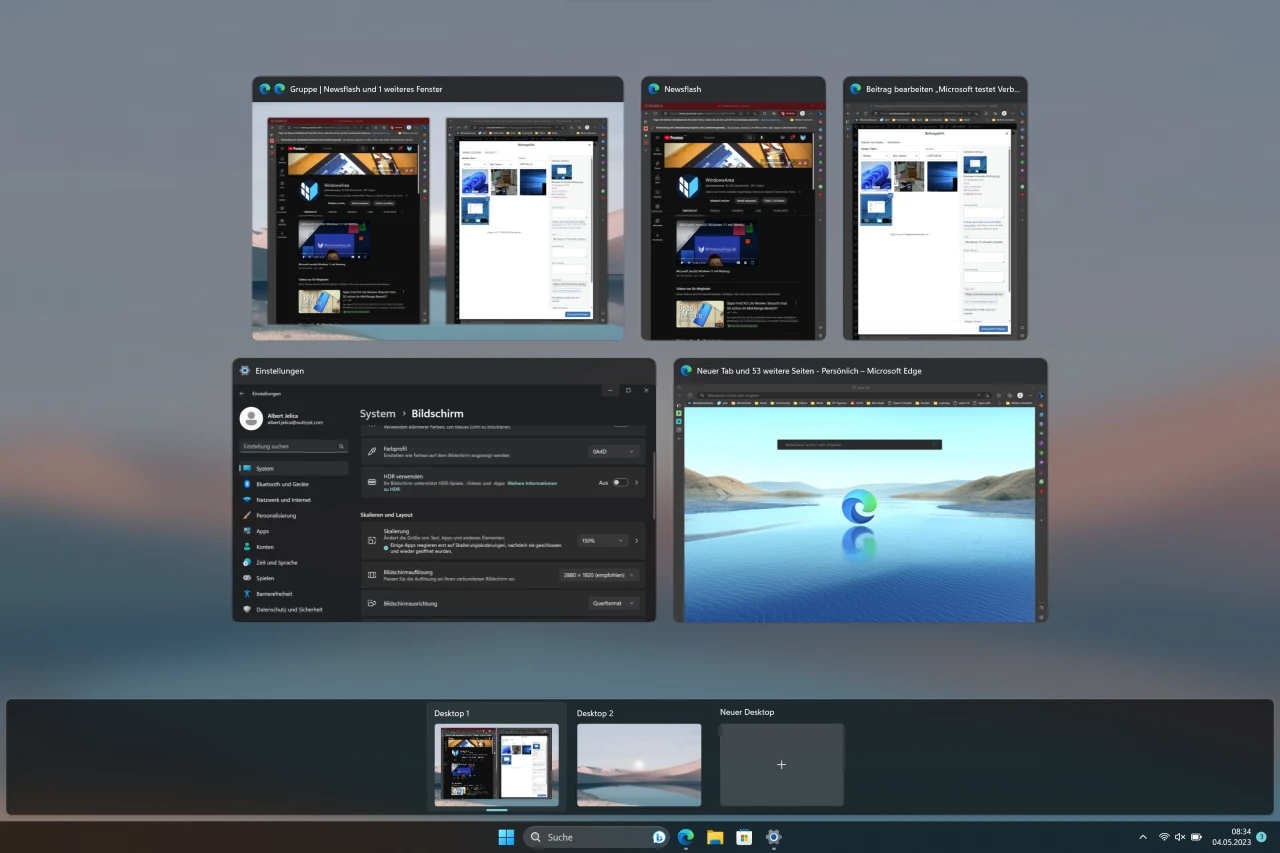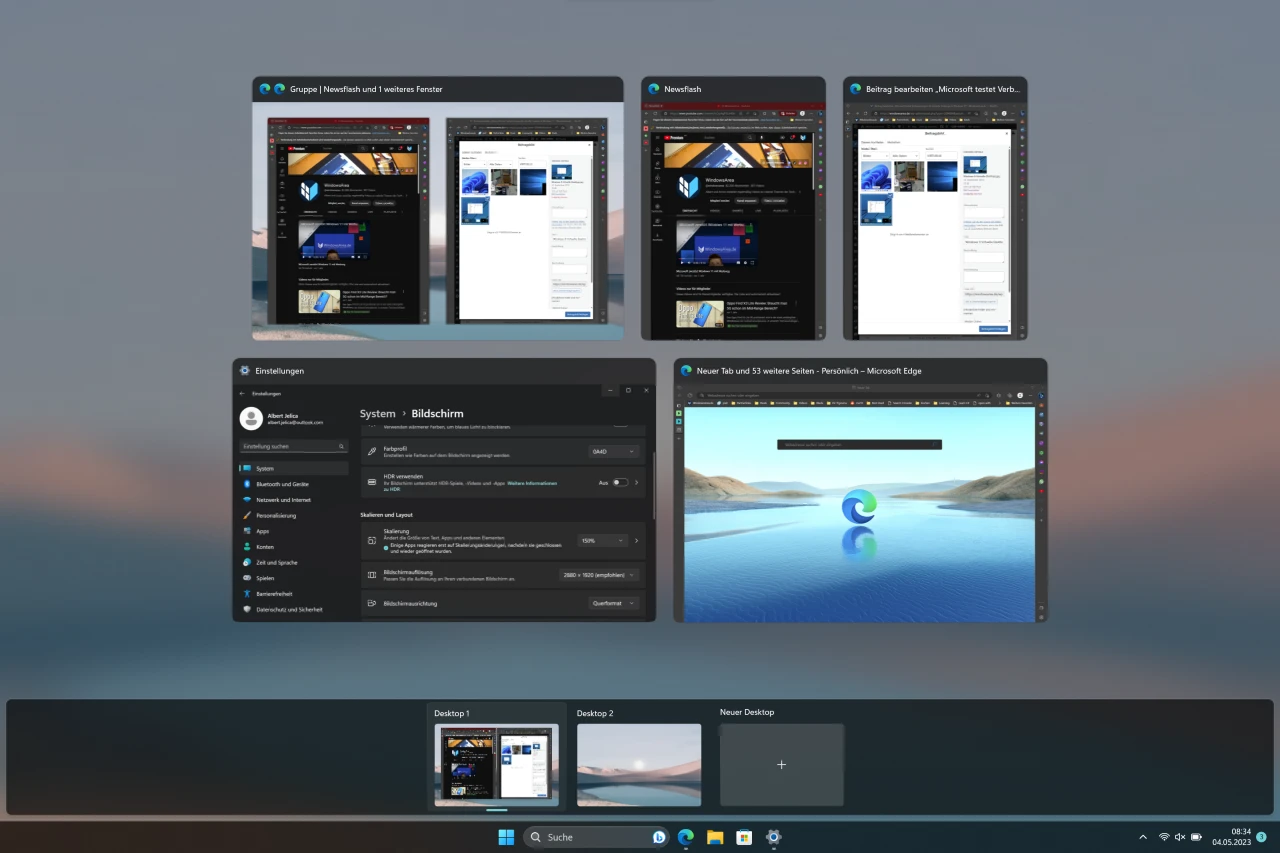Hinter den Kulissen arbeitet Microsoft bereits an der Reimplementierung vieler vermisster Funktionen in Windows 11. Hierzu gehören insbesondere Features der Taskleiste, welche Windows 10 noch unterstützt hatte.
Mit dem Release von Windows 11 hat Microsoft die Taskleiste von Grund auf neu entwickelt sowie das für Windows 10X programmierte Startmenü übernommen. Die Möglichkeit, Taskleisten-Labels darstellen zu lassen und Icons nicht zu gruppieren, sind dabei unter anderem verloren gegangen. In Windows 11 werden nun mehrere Instanzen desselben Programms in einem Icon zusammengefasst, sodass zum erneuten Aufrufen eines Programmfensters ein zusätzlicher Klick notwendig wurde.
Langsam kehren fehlende Taskleisten-Funktionen jedoch in Windows 11 zurück und Microsoft hat in den letzten Monaten das Kontextmenü um den Task-Manager erweitert sowie das Systemtray modernisiert. In neuen Insider-Builds wurde jedoch auch die Möglichkeit zum Entgruppieren von Taskleisten-Symbolen sowie die Taskleisten-Labels entdeckt, jedoch sind beide Features momentan noch im System versteckt und wurden von Microsoft nicht offiziell angekündigt.
Aus diesem Grund hat Twitter-Nutzer Albacore ein kleines Tool erstellt, welches diese versteckte Funktion aktiviert. Dabei wird Microsofts offizielle, aber interne Implementierung der Funktion benutzt und somit kein Code von Drittanbietern ausgeführt. Der Nachteil davon im Vergleich zu Implementierungen von Drittanbietern wie Windhawk oder StartIsAllBack ist allerdings, dass Microsofts eigener Code momentan nicht sehr stabil ist und genau aus diesem Grund noch nicht im Windows Insider-Programm angeboten wird.
Wer die beiden Funktionen allerdings schon jetzt haben möchte, kann in den aktuellen Insider-Builds aus dem Dev- und Canary-Channel das kleine Programm Shell Frosting von GitHub herunterladen.